
Ausgabe vor dem Kopieren prüfen
Vorschaubild vor dem Kopieren prüfen
Sie können das Ausgabebild vor dem Kopiervorgang am Bildschirm überprüfen.
Sie können das Ausgabebild auf Einstellungsfehler überprüfen, wodurch sich Fehlkopien zuverlässig verhindern lassen.
Legen Sie das Original ein.
Rufen Sie den Kopierbildschirm des klassischen Stils auf.
Ausführliche Informationen zur Anzeige des Bildschirms finden Sie Hier.
Legen Sie die Kopierparameter fest.
Tippen Sie auf [Vorschau] im Schiebemenü.

Tippen Sie auf [Vorschau am Bildsch.] und wählen Sie die [Originalausrichtung] entsprechend der Ausrichtung des Originals aus.
Tippen Sie auf [Start].
Das Original wird gescannt und der Vorschaubildschirm wird angezeigt.
Überprüfen Sie die Vorschauanzeige und drehen Sie die Seite oder ändern Sie die Einstellungen, sofern erforderlich.
Legen Sie zum Fortsetzen des Scanvorgangs das Original ein und tippen Sie dann auf [Scan starten].
Tippen Sie zum Starten des Kopiervorgangs auf [Drucken].
Um das Vorschaubild zu vergrößern, tippen Sie in kurzen Abständen doppelt auf das Bild.
Zum Vergrößern oder Verkleinern eines Vorschaubilds ziehen Sie das Bild auf oder zusammen.
Zum Drehen eines Bilds um 180 Grad drehen Sie das Vorschaubild.
Wenn ein mehrseitiges Original gescannt wurde, können Sie in der Vorschau vorwärts oder rückwärts durch das Dokument blättern.
Wenn Sie auf die Registertaste auf der rechten Bildschirmseite tippen, können Sie die Einstellungstaste ein- oder ausblenden. Mit der Einstellungstaste können Sie eine Seite vergrößern oder drehen.
Tippen Sie nach dem Scannen aller Originale auf [Drucken].
Der Kopiervorgang beginnt.
Durchführen eines Testdrucks (Testkopie)
Erstellen Sie vor dem eigentlichen Kopiervorgang eine einzelne Testkopie, um zu prüfen, ob sie akzeptabel ist.
Beim Erstellen einer großen Anzahl von Kopien verwenden Sie die Testkopiefunktion, um zu verhindern, dass viele Fehlkopien ausgegeben werden.
Legen Sie das Original ein.
Rufen Sie den Kopierbildschirm des klassischen Stils auf.
Ausführliche Informationen zur Anzeige des Bildschirms finden Sie Hier.
Legen Sie die Kopierparameter fest.
Geben Sie die Anzahl der Kopien über die Tastatur ein.
Wenn Sie auf [Kopien] tippen, wird die Tastatur eingeblendet.
Zum Ändern der Kopienanzahl tippen Sie auf [C] (Löschen).
Tippen Sie auf [Vorschau] im Schiebemenü.

Tippen Sie auf [Drucken] und wählen Sie [Originalausrichtung] entsprechend der Ausrichtung des Originals aus.
Tippen Sie auf [Start].
Wenn das Original in den ADF eingelegt ist, fahren Sie mit Schritt 11 fort. Der Kopiervorgang wird gestartet, wobei jedoch nur eine Kopie ausgegeben wird.
Wenn das Original auf dem Originalglas aufgelegt ist, fahren Sie mit Schritt 8 fort.
Legen Sie das nächste Original an und drücken Sie die Taste Start, um den Scanvorgang zu starten.
Tippen Sie nach dem Scannen aller Originale auf [Beenden].
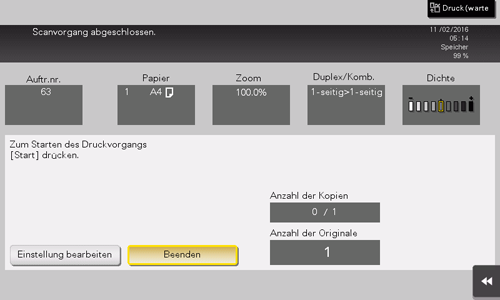
Verwenden Sie die Start-Taste, um den Kopiervorgang zu starten.
Der Kopiervorgang wird gestartet und es wird eine Kopie erstellt.
Prüfen Sie die Testkopie.
Tippen Sie bei Bedarf auf [Einstellung bearbeiten], um die Kopiereinstellungen zu ändern.
Tippen Sie auf [Druck].
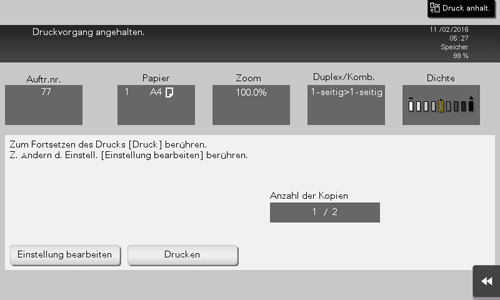
Die restlichen Kopien werden erstellt.